谷歌已经发布了新的圆形浮动操作按钮的定义样式或组件吗?还是我需要自己实现这个设计?
该按钮在此处描述:Google 设计 | 浮动操作按钮
编辑(05/2015):请查看Lukas 的答案/Gabriele 的答案,介绍了使用设计支持库轻松实现它的方法。
谷歌已经发布了新的圆形浮动操作按钮的定义样式或组件吗?还是我需要自己实现这个设计?
该按钮在此处描述:Google 设计 | 浮动操作按钮
编辑(05/2015):请查看Lukas 的答案/Gabriele 的答案,介绍了使用设计支持库轻松实现它的方法。
更新时间:2021年8月26日
使用Material components for android可以添加到您的build.gradle中:
implementation 'com.google.android.material:material:1.x.x'
然后在你的布局中加入:
<com.google.android.material.floatingactionbutton.FloatingActionButton
android:id="@+id/floating_action_button"
android:layout_width="wrap_content"
android:layout_height="wrap_content"
android:layout_gravity="bottom|right"
android:layout_margin="16dp"
app:srcCompat="@drawable/ic_plus_24"/>
并使用它:
FloatingActionButton floatingActionButton =
(FloatingActionButton) findViewById(R.id.floating_action_button);
floatingActionButton.setOnClickListener(new OnClickListener() {
@Override
public void onClick(View view) {
// Handle the click.
}
});
如果您正在使用 Theme.MaterialComponents.* 主题,您的浮动操作按钮(FAB)将继承 Material 风格。否则,请只应用样式 @style/Widget.MaterialComponents.FloatingActionButton
<com.google.android.material.floatingactionbutton.FloatingActionButton
style="@style/Widget.MaterialComponents.FloatingActionButton"
../>
更多信息在此处。
使用Jetpack Compose 1.0.x:
//Simple FAB
FloatingActionButton(onClick = { /* .. */ } ) {
Icon(Icons.Filled.Add,"contentDescription")
}
//FAB custom color
FloatingActionButton(
onClick = { /* .. */ },
backgroundColor = Color.Blue,
contentColor = Color.White
){
Icon(Icons.Filled.Add,"contentDescription")
}
更新:2015年5月30日,官方设计支持库发布
现在有一个官方小部件。
只需将此依赖项添加到您的build.gradle中即可。
compile 'com.android.support:design:22.2.0'
将此视图添加到您的布局中:
<android.support.design.widget.FloatingActionButton
android:id="@+id/fab"
android:layout_width="wrap_content"
android:layout_height="wrap_content"
android:layout_gravity="end|bottom"
android:src="@drawable/ic_done" />
并使用它:
FloatingActionButton fab = (FloatingActionButton) findViewById(R.id.fab);
fab.setOnClickListener(new View.OnClickListener() {
@Override
public void onClick(View view) {
//TODO
}
});
文档 Android 文档.
更新于:2014年2月12日,附有 Android 5 代码
同时,您可以为按钮添加 stateListAnimator:
<Button
android:stateListAnimator="@anim/anim"
/>
anim.xml 是什么:
<selector xmlns:android="http://schemas.android.com/apk/res/android">
<item
android:state_enabled="true"
android:state_pressed="true">
<objectAnimator
android:duration="@android:integer/config_shortAnimTime"
android:propertyName="translationZ"
android:valueFrom="@dimen/button_elevation"
android:valueTo="@dimen/button_press_elevation"
android:valueType="floatType" />
</item>
<item>
<objectAnimator
android:duration="@android:integer/config_shortAnimTime"
android:propertyName="translationZ"
android:valueFrom="@dimen/button_press_elevation"
android:valueTo="@dimen/button_elevation"
android:valueType="floatType" />
</item>
</selector>
Dimens.xml 是什么?
<resources>
<dimen name="fab_size">56dp</dimen>
<dimen name="button_elevation">2dp</dimen>
<dimen name="button_press_elevation">4dp</dimen>
</resources>
检查Daniele的答案。
关于Daniele提到的Outline。 将elevation属性添加到您的按钮,并通过代码设置Outline:
<ImageButton
android:background="@drawable/ripple"
android:stateListAnimator="@anim/anim"
android:src="@drawable/ic_action_add"
android:elevation="4dp"
/>
关于大纲:
public class MainActivity extends Activity {
@Override
protected void onCreate(Bundle savedInstanceState) {
super.onCreate(savedInstanceState);
setContentView(R.layout.layoutfab);
//Outline: OLD METHOD IN L-PREVIEW
//int size = getResources().getDimensionPixelSize(R.dimen.fab_size);
//Outline outline = new Outline();
//outline.setOval(0, 0, size, size);
//findViewById(R.id.fab).setOutline(outline);
Button fab = (Button) findViewById(R.id.fab);
ViewOutlineProvider viewOutlineProvider = new ViewOutlineProvider() {
@Override
public void getOutline(View view, Outline outline) {
// Or read size directly from the view's width/height
int size = getResources().getDimensionPixelSize(R.dimen.fab_size);
outline.setOval(0, 0, size, size);
}
};
fab.setOutlineProvider(viewOutlineProvider);
}
}
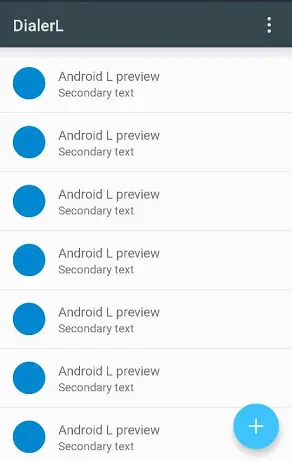
stateListAnimator来调整z-translation(就像在此答案中一样),则不需要指定elevation。在这种情况下添加elevation会使动画不太明显,因为创建的阴影将始终可见,无论按钮处于什么状态(至少在Android-L的预览版本中是如此)。 - ugo更新: 现在有一个官方的小部件可用于 FAB:FloatingActionButton,请查看 Gabriele Mariotti 的回答以获得完整信息。
根据 Adam Powell 和 Chet Haase 的说法,他们没有为 FAB 按钮创建一个小部件,因为这是一个非常容易复制的组件。
在 Google IO 2014 演讲《Google I/O 2014 - 材料科学: 使用材料设计开发 Android 应用程序》中,有一个问题,在演讲结束时(大约在 37:50),正是那个问题,你可以在这里听到它: https://www.youtube.com/watch?v=lSH9aKXjgt8#t=2280
Chet Haase 表示,已经有一个 RoundedBitmapDrawable(我没有检查它是否是这个名称)可以完成定义轮廓的工作。
但是你可以使用自己的 drawable,将其设置为 Elevation,并以编程方式定义一个圆形轮廓。
这应该会给你带来 L 版本上带阴影的圆形按钮。但我认为你需要在早期版本上自行构建阴影。
我应该检查 CardView 的代码,看看它如何在早期版本上复制阴影。我可能会这样做,但现在没有时间。如果没有人详细说明,我找到时间去检查它之后会做的。
编辑:
Gabriele Mariotti(请参见他下面的答案,谢谢)添加了一些代码以显示如何执行此操作。
多亏了 @shomeser 的评论,他编写了一个库来制作 fab 按钮:
https://github.com/shamanland/floating-action-button
要使用它:
dependencies {
compile 'com.shamanland:fab:0.0.3'
}
你还可以阅读他对另一个问题的回答:如何在两个小部件/布局之间添加新的“浮动操作按钮”
com.shamanland:fab:0.0.3,请查看我的帖子:https://dev59.com/L2Af5IYBdhLWcg3wnDwI#25098626 - Oleksii K.谷歌现在提供了一个官方库,名为设计库,其中包含Fab按钮。只需添加以下Gradle依赖项:
compile 'com.android.support:design:22.2.0'
接下来,您可以像这样使用fab按钮:
<android.support.design.widget.FloatingActionButton
android:id="@+id/fab"
android:layout_width="wrap_content"
android:layout_height="wrap_content"/>
更多信息请查看他们的公告。
http://android-developers.blogspot.ch/2015/05/android-design-support-library.html
或者在javadoc页面中查看。
http://developer.android.com/reference/android/support/design/widget/FloatingActionButton.html
compile 'com.getbase:floatingactionbutton:1.3.0'
Layout.xml:
<com.getbase.floatingactionbutton.FloatingActionsMenu
android:id="@+id/multiple_actions"
android:layout_width="wrap_content"
android:layout_height="wrap_content"
android:layout_alignParentBottom="true"
android:layout_alignParentRight="true"
android:layout_alignParentEnd="true"
fab:fab_addButtonColorNormal="@color/white"
fab:fab_addButtonColorPressed="@color/white_pressed"
fab:fab_addButtonPlusIconColor="@color/half_black"
fab:fab_labelStyle="@style/menu_labels_style"
android:layout_marginBottom="16dp"
android:layout_marginRight="16dp"
android:layout_marginEnd="16dp">
<com.getbase.floatingactionbutton.FloatingActionButton
android:layout_width="wrap_content"
android:layout_height="wrap_content"
fab:fab_colorNormal="@color/white"
fab:fab_title="Action A"
fab:fab_colorPressed="@color/white_pressed"/>
<com.getbase.floatingactionbutton.FloatingActionButton
android:layout_width="wrap_content"
android:layout_height="wrap_content"
fab:fab_colorNormal="@color/white"
fab:fab_title="Action B"
fab:fab_colorPressed="@color/white_pressed"/>
</com.getbase.floatingactionbutton.FloatingActionsMenu>
menu_labels_style.xml:
<style name="menu_labels_style">
<item name="android:background">@drawable/fab_label_background</item>
<item name="android:textColor">@color/white</item>
</style>
fab_label_background.xml:
<?xml version="1.0" encoding="utf-8"?>
<shape xmlns:android="http://schemas.android.com/apk/res/android">
<solid android:color="@color/black_semi_transparent"/>
<padding
android:left="16dp"
android:top="4dp"
android:right="16dp"
android:bottom="4dp"/>
<corners
android:radius="2dp"/>
</shape>
享受!